ИНСТРУКЦИЯ ПО ИСПОЛЬЗОВАНИЮ ФИЛЬТРА ЗАДАЧ В БИТРИКС24
Как пользоваться фильтром задач в Битрикс24
Битрикс24 — это мощная бизнес-платформа, предоставляющая комплексные инструменты для управления проектами, коммуникациями и задачами. Один из ключевых элементов этой платформы — фильтр задач, который позволяет пользователям быстро находить, сортировать и отслеживать свои задачи. В этой инструкции мы подробно рассмотрим, как эффективно использовать фильтр задач в Битрикс24.
Шаг 1: Открытие раздела «Задачи»
Первым шагом необходимо зайти в раздел «Задачи». Это можно сделать, нажав на соответствующую иконку в меню слева или перейдя по соответствующей ссылке в главном меню.
Шаг 2: Понимание основных компонентов фильтра
После открытия раздела «Задачи» вы увидите панель с фильтром задач. В ней присутствуют основные компоненты для настройки фильтрации:
- Статус: позволяет выбрать задачи по их текущему статусу (например, «В работе», «Завершена», «Не начата» и т.д.).
- Ответственный: позволяет выбрать задачи, за которые отвечает конкретный сотрудник.
- Группа: если в вашей компании используются группы, вы можете выбрать задачи, связанные с определенной группой.
- Приоритет: позволяет выбрать задачи по их приоритету (например, «Высокий», «Средний», «Низкий»).
- Сроки: позволяет отсортировать задачи по срокам выполнения.
Шаг 3: Использование базового режима фильтрации
Начнем с базового режима фильтрации. Просто выберите нужные параметры в соответствующих полях и нажмите кнопку «Показать». Например, если вы хотите увидеть все невыполненные задачи, выберите статус «в работе» и нажмите «Показать».
Шаг 4: Использование расширенного режима фильтрации
Для более точной настройки фильтра переключитесь в расширенный режим. Здесь вы найдете дополнительные параметры для фильтрации, такие как:
- Теги: позволяют выбрать задачи с определенными тегами.
- Группы: позволяют выбрать задачи из определенной рабочей группы или проекта.
- Название/Описание: позволяет искать задачи по ключевым словам в их названии или описании.
Шаг 5: Сохранение настроек фильтра
Если у вас есть комбинация параметров, которую вы используете часто, вы можете сохранить её. Просто укажите все нужные параметры и нажмите «Сохранить фильтр». Теперь вы сможете быстро применять этот фильтр в один клик.
Шаг 6: Использование автоматических фильтров
Битрикс24 позволяет создавать автоматические фильтры, которые будут применяться автоматически к вашим задачам. Например, вы можете настроить фильтр для всех задач с высоким приоритетом.
Шаг 7: Поиск по ключевым словам
Кроме фильтрации, можно воспользоваться поиском по ключевым словам. Это позволяет быстро находить задачи по содержанию.
Шаг 8: Следите за сроками выполнения
Не забывайте использовать фильтр по срокам выполнения. Это поможет вам не упустить важные задачи и завершить их вовремя.
С правильным использованием фильтра задач в Битрикс24 вы сможете эффективно организовать свою рабочую деятельность, увеличивая продуктивность и эффективность управления задачами. Не стесняйтесь экспериментировать с различными комбинациями параметров, чтобы найти те, которые наилучшим образом соответствуют вашим потребностям и стилю работы.
С правильным использованием фильтра задач в Битрикс24 вы сможете эффективно организовать свою рабочую деятельность, увеличивая продуктивность и эффективность управления задачами. Не стесняйтесь экспериментировать с различными комбинациями параметров, чтобы найти те, которые наилучшим образом соответствуют вашим потребностям и стилю работы.
Полезная статья?
Content Oriented Web
Make great presentations, longreads, and landing pages, as well as photo stories, blogs, lookbooks, and all other kinds of content oriented projects.

о том, как IT-решения для автоматизации бизнеса позволяют зарабатывать больше!
Кликайте по кнопке и читайте наш телеграм-канал





